今日不少用户都在找陌陌关闭自动续费方法的使用教程,很多小伙伴还没找到正确的使用教程,不要着急,下面就给大家带来详细的图文教程,步骤拆解,详细介绍使用的每一个步骤,帮你迅速掌握使用技巧,快速上手使用 ...
今日不少用户都在找《陌陌》关闭自动续费方法的使用教程,很多小伙伴还没找到正确的使用教程,不要着急,下面就给大家带来详细的图文教程,步骤拆解,详细介绍使用的每一个步骤,帮你迅速掌握使用技巧,快速上手使用软件。本站的软件教程内容覆盖全面,你需要的帮助这里都能提供。

打开《陌陌》APP→点击右下角的更多选项→点击会员中心选项→点击自动续费选项→点击会员自动续费功能后面的关闭按钮→完成验证后就会关闭自动续费。
《陌陌》关闭自动续费方法
1、打开《陌陌》APP后,点击右下角的更多选项。

2、在打开的界面中点击会员中心选项。
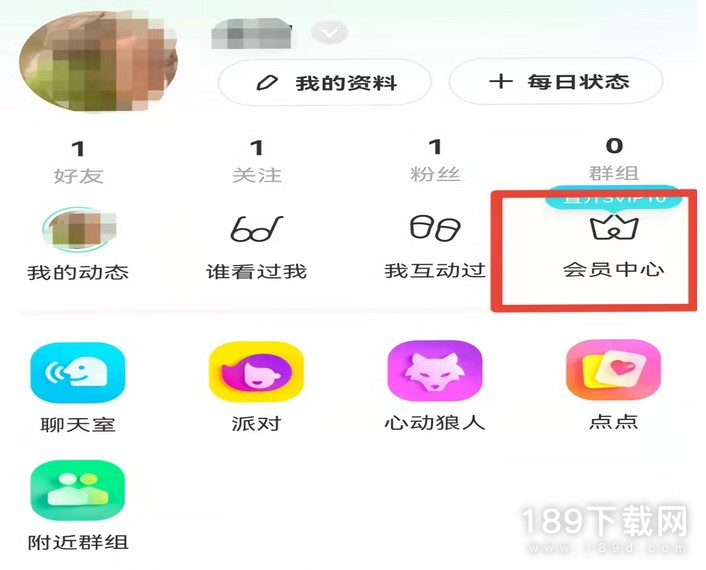
3、在会员特权设置界面中点击自动续费选项。

4、点击会员自动续费功能后面的关闭按钮,然后完成验证即可关闭自动续费。

以上这种《陌陌》关闭自动续费方法解决办法,是最简单直接且高效可行的,小伙伴一看就能明白,如果再遇到类似的问题,可以关注本站,小编也会积极整理更多相关教程。








